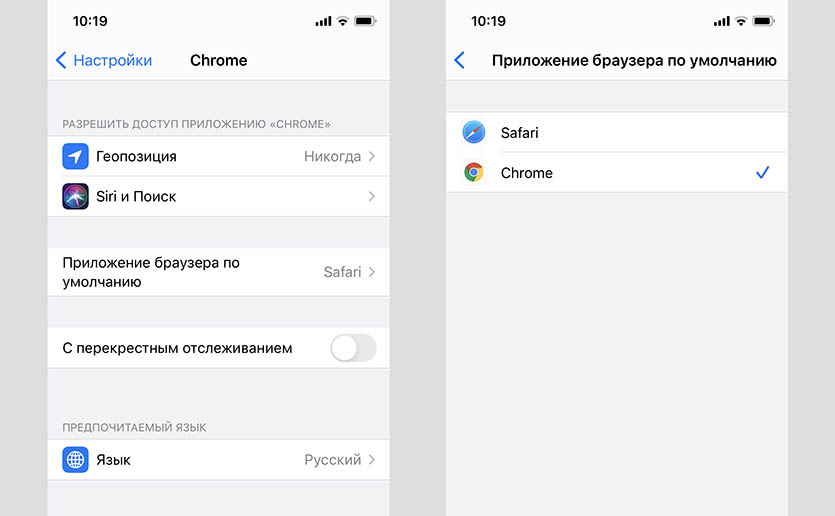Одной из фишек iOS 14 стала возможность менять приложения, используемые в системе по умолчанию.
На данный момент можно изменить стандартный браузер и почтовый клиент на iPhone и iPad. Данная фишка требует доработку программ сторонних разработчиков и на данный момент работает не во всех подходящих приложениях.
Как выбрать другую программу по умолчанию в iOS
Если, например, вы хотите использовать браузер Chrome вместо Safari на iPhone, достаточно сделать следующее.
1. Обновите приложение до последней версии.
2. Обязательно запустите приложение после установки или обновления, чтобы программа добавила все свои параметры в системные настройки.
3. Перейдите в Настройки – Chrome – Приложение браузера по умолчанию.
4. Выберите браузер Chrome вместо Safari.
Почему приложение по умолчанию не выбирается или не работает
Во-первых, убедитесь, что вы используете последнюю версию программы из App Store. Перейдите в магазин приложений на страницу программы и обновите ее при необходимости.
Во-вторых, попробуйте переустановить приложение, предварительно удалив его с устройства.
В-третьих, перед переходом в настройки обязательно первый раз запустите установленное или обновленное приложение.
В-четвертых, убедитесь, что у вас отключены настройки выбора приложения по умолчанию в других программах. Так, например, нормальной работе фишки в iOS 14 может мешать соответствующий параметр в программе Spark. Почтовый клиент предлагает выбрать свой браузер по умолчанию, что может противоречить системной настройке.
Лучше всего в таком случае во всех программах устанавливать дефолтное значение, которое будет настраиваться на уровне системы.
Источник: https://www.iphones.ru/